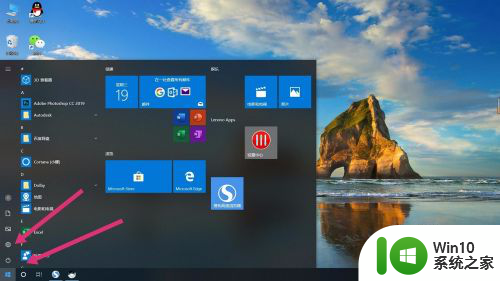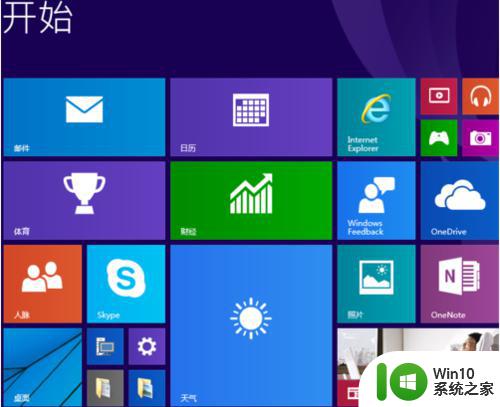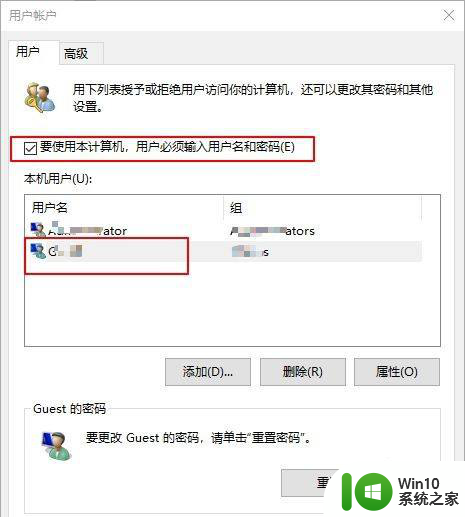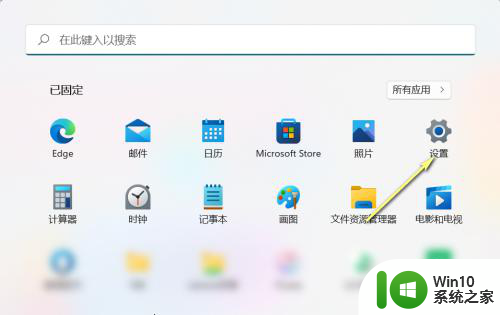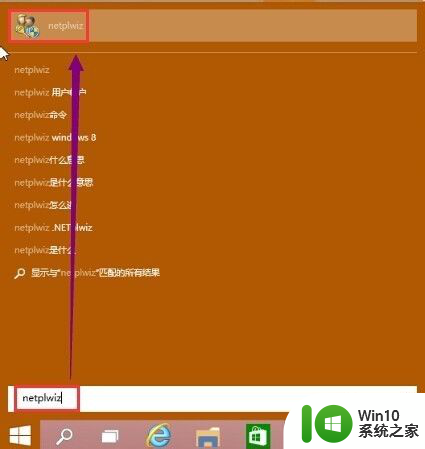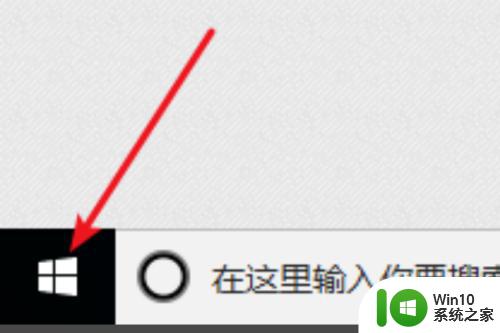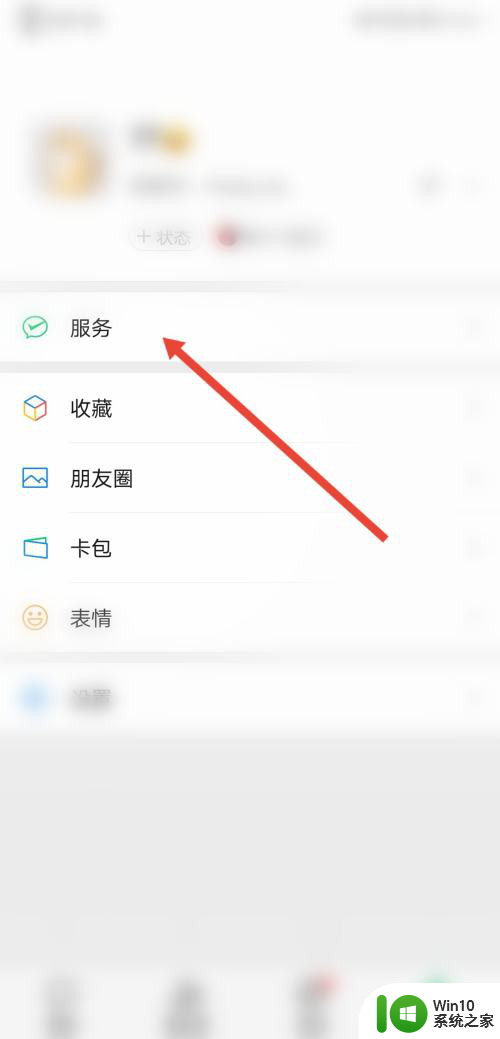win11怎么不输入密码进入桌面 Win11电脑取消登录密码的步骤
更新时间:2024-04-03 17:17:08作者:xiaoliu
Win11是微软最新推出的操作系统,为用户带来了全新的使用体验,在Win11系统中,取消登录密码可以让用户更快速地进入桌面,省去了输入密码的烦恼。接下来我们就来了解一下Win11电脑取消登录密码的具体步骤。
1. 点击任务栏中间的开始,然后进入菜单点击运行。
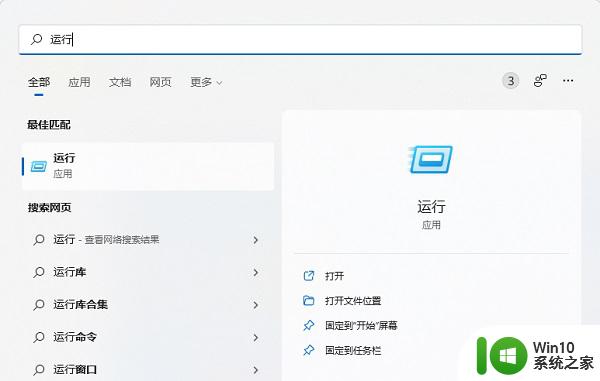
2. 在运行输入框中输入netplwiz命令,点击确定。
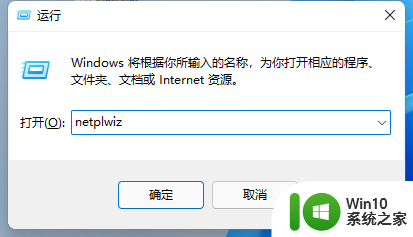
3. 进入到用户帐户的选项窗口后,看下方选项“要使用本计算机。用户必须输入用户名和密码”前的方框,将√取消。
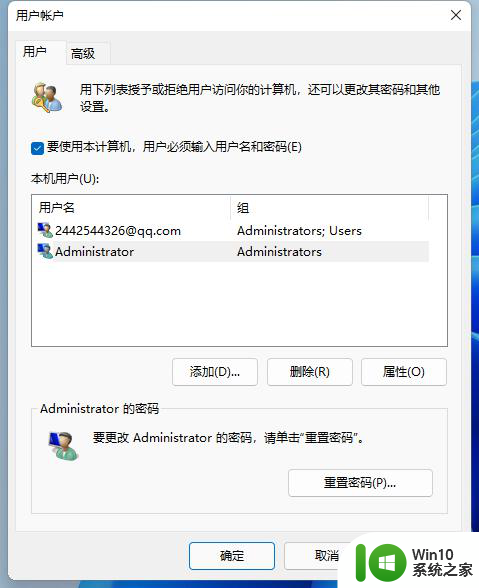
4. 之后再找到窗口下方的“确定”选项点击。
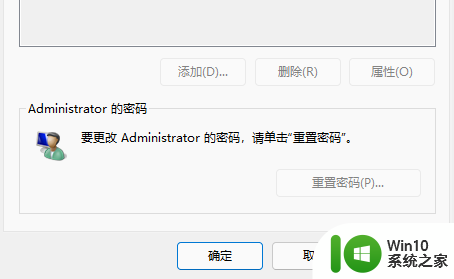
5. 这时可以进入到登陆密码的选项窗,这里我们在方框中输入一下登陆的帐户和密码点击确定。其实也是确认一下是否是用户本人操作的。
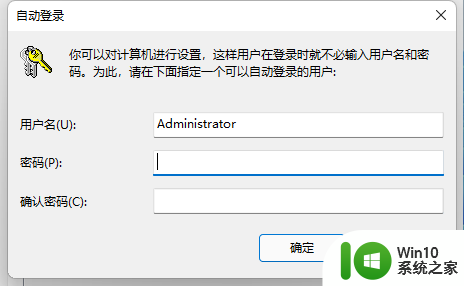
以上就是关于如何在Win11中无需输入密码进入桌面的全部内容,如果您遇到类似情况,可以按照小编的方法来解决。